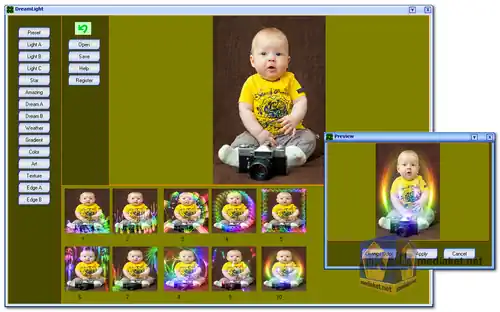DreamLight Photo Editor est un logiciel de retouche d'image pour ajouter de nombreux effets de rêve sur vos photos numériques. Avec DreamLight Photo Editor, simplement en cliquant sur la souris, vous pouvez ajouter de nombreux effets merveilleux...
Preset filtre, filtre lumière, Star filtre, filtre Amazing, Dream filtre, Météo filtre, filtre dégradé, couleur de filtre, filtre Art, Texture filtre, filtre de bord et y compris des effets multiples.
Il existe 15 types de filtres. Chaque filtre a 10 effets spéciaux. Il y a donc au total 150 effets spéciaux uniques à choisir.
En plus d'utiliser l'effet unique, vous pouvez également utiliser plusieurs effets sur une seule photo.
Par exemple, utilisez d'abord l'un des effets de lumière, utilisez ensuite l'un des effets d'étoile, puis utilisez l'un des effets de bord, etc.
De cette façon, vous créerez des milliers d'effets spéciaux différents sur votre photo.
Comment utiliser DreamLight Photo Editor ?
Ouvrir une photo: Cliquez sur le bouton "Ouvrir" pour ouvrir votre photo.
Choisissez un filtre: Il y a 15 boutons à gauche de la fenêtre de DreamLight Photo Editor.
Cliquez sur l'un des boutons pour choisir un filtre.
Par exemple, cliquez sur le bouton 'Lumière A' ou cliquez sur le bouton 'Météo'.
Choisissez un effet: Après avoir cliqué sur l'un des 15 boutons, 10 petites photos s'affichent en bas de la fenêtre de DreamLight Photo Editor. Chaque petite photo a son propre effet spécial. Cliquez sur l'une des petites photos pour choisir l'effet que vous aimez, puis une nouvelle fenêtre (fenêtre d'aperçu) s'affichera.
Changez la couleur de l'effet: Vous pouvez changer la couleur de certains effets. Par exemple, cliquez sur le bouton 'Étoile' puis cliquez sur l'une des petites photos, la fenêtre d'aperçu s'affichera. Et vous trouverez un bouton nommé "Changer de couleur" dans la fenêtre d'aperçu. Cliquez simplement sur ce bouton, puis changez la couleur des étoiles en rouge, vert, jaune ou n'importe quelle couleur que vous aimez.
(Remarque : la couleur de certains effets peut être modifiée, d'autres ne peuvent pas être modifiées. Si vous trouvez le bouton "Changer de couleur", cela signifie que la couleur peut être modifiée, sinon la couleur ne peut pas être modifiée.)
Appliquer l'effet: cliquez sur le bouton "Appliquer" dans la fenêtre d'aperçu pour appliquer cet effet.
Annuler: Si vous n'aimez pas l'effet après l'avoir appliqué, vous pouvez cliquer sur le bouton "Annuler".
Enregistrer: cliquez sur le bouton "Enregistrer" pour enregistrer la photo dreamlight.
Taille: 6,68 MB